В операционной системе Windows существует огромное количество различных ошибок, которые условно можно разделить на две категории: 1-ые – это проблемы, характеризующиеся наличием универсальных решений и имеющие стандартные признаки/причины их возникновения, 2-ые – это проблемы, характеризующиеся отсутствием универсальных решений или если быть точнее, то отсутствием результата от их применения. И именно ко второй категории относится ошибка с названием события «CLR20r3», которая достаточно часто проявляет себя при запуске программного обеспечения на компьютерах с операционной системой Windows. В чём причина её возникновения? Есть ли действенные способы её решения? На ответах на эти и другие вопросы и следует остановиться подробнее далее.

Устранение ошибки CLR20r3 в Windows.
Причины возникновения
К сожалению, суть (сложность) рассматриваемой ситуации в том, что несмотря на кажущуюся очевидность, первопричина проблемы может носить непредвиденный характер, что достаточно часто приводит к отсутствию результатов стандартного пула рекомендаций. В большинстве своём, как уже было сказано выше, «CLR20r3» появляется в момент запуска или функционирования какого-либо приложения или игры, установленных на компьютер с Windows 7 на борту. Связано её появление с некорректной работой системного компонента под названием «NET Framework», что может характеризоваться как фактическое отсутствие ПО или его повреждение. И в этом и кроется вся «соль», так как для того, чтобы докопаться до истины, может быть недостаточно просто переустановить данный компонент, но попробовать стоит. А это и подводит к поиску возможных решений.
Решения
Итак, несмотря на упомянутую принадлежность рассматриваемой ошибки ко второй категории (по личной классификации автора статьи), следует попробовать применить стандартные рекомендации, которые в некоторых случаях всё же позволяют вернуть работоспособность проблемного программного обеспечения. Рекомендации стандартны не только для ошибки «CLR20r3», но и для большинства других проблем, распространённых в операционной системе Windows, а именно:
Восстановление (проверка) целостности системных файлов
Следует взять за привычку время от времени тратить несколько минут на проверку операционной системы на целостность важных для её функционирования компонентов. Для этого достаточно сделать следующее:
По завершению сканирования и исправления существующих «системных пробелов» утилита предоставит отчёт (логи), где прямо укажет на недостающие компоненты (если таковые имеются). Если утилита самостоятельно справилась с поставленными задачами, необходимо ещё раз проверить работу сбившегося программного обеспечения, если «пробелы» были выделены/найдены, но не исправлены, то следует их исправить в ручном режиме.
Проверка Windows на наличие вирусной активности
Вирусы – это одна из первых причин, которая может привести и к нарушению целостности компонентов, и к повреждению внутренних файлов сбойного ПО. Для проверки воспользуйтесь любым удобным для вас антивирусным программным обеспечением, например, многим известные «Doctor Web Cureit», «Malwarebytes Anti-Malware» или «Kaspersky Virus Removal Tool» подойдут как нельзя лучше. Проведите полное сканирование Windows, а также съёмных носителей, которые получали доступ к компьютеру и могли (даже если косвенно) стать источником или впоследствии переносчиком вирусного ПО.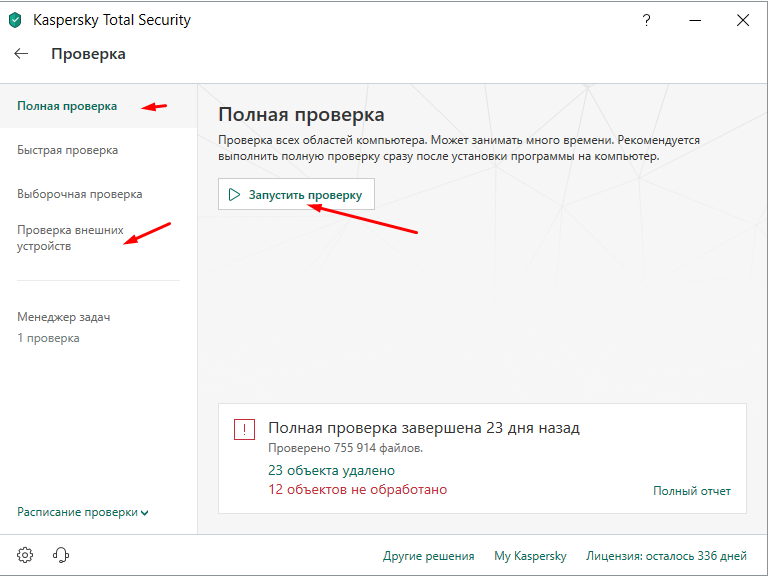
Переустановка «NET Framework»
Для скачивания и ручной установки компонента «NET Framework» следует посетить официальный сайт Microsoft — https://www.microsoft.com/ru-RU/download/details.aspx?id=17851, также обратив внимание для предъявляемые разработчиками требования к используемому компьютеру. 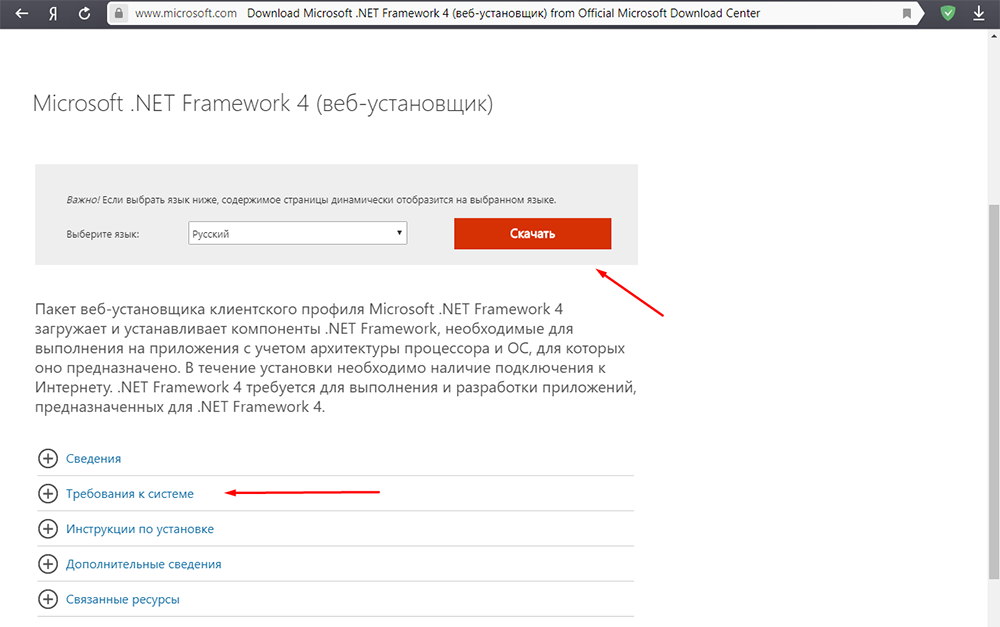
Но перед установкой следует провести некоторые манипуляции для удаления ранее используемой версии компонента: (без учёта версии 3.5, которая доступна только для отключения)
- Откройте «Панель управления» и перейдите в раздел «Удаление программы».
- Среди представленного там списка найдите «Microsoft. NET Framework» с указанием установленной версией.
- Выделите его кликом мышки и нажмите на кнопку «Удалить».
- Дождитесь завершения удаления, перезагрузите компьютер и проведите установку компонента вручную, используя скачанный файл.
Также стоит отметить, что существует специальная утилита под названием «Microsoft .NET Framework Repair Tool», которая доступна для скачивания — https://www.microsoft.com/en-us/download/details.aspx?id=30135. Она призвана проверить данный компонент на наличие ошибок и помочь их исправить. Если переустановка не помогла (или новая версия у вас и так уже установлена), то обратите пристальное внимание на данную возможность.
Откат системы и установление обновлений
Определите примерную дату возникновения рассматриваемой ошибки, основываясь на осуществляемых вами действиях (установка ПО, редактирование реестра, установка обновлений). Для этого:
- Откройте «Панель управления» и перейдите в раздел «Восстановление системы».
- Выберите точку восстановления.
- Дождитесь восстановление (откат) операционной системы до конфигурации, которая была актуальна на дату выбранной точки.
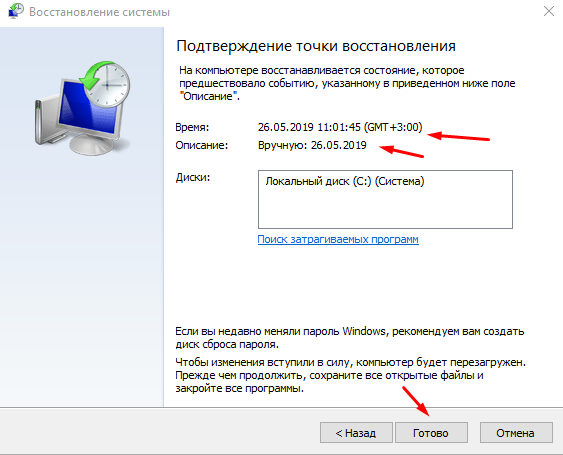
После отката системы (был он успешен или нет) проверьте Windows на готовность установки важных обновлений. Кроме того, будет не лишним провести проверку используемых драйверов программного обеспечения на актуальность.
Заключение
К сожалению, на этом конкретные, хоть и стандартные рекомендации, заканчиваются, так как если ничего из вышеперечисленного не дало положительных результатов, необходим более детальный поиск сбойного компонента/модуля. При подобном исходе следует воспользоваться иным вариантом:
- Скачайте и установите утилиту «ProcDump» или «Process Monitor», следуя инструкциям по применению.
- Запустите проблемную программу (игру) и спровоцируйте появление рассматриваемой ошибки «CLR20r3».
- Сохраните логи и разместите их на любой удобный файлообменник.
- Посетите любой тематический IT-форум, задайте соответствующий вопрос и подробно опишите суть проблемы, с указанием ваших действий, которые предшествовали её появлению, и приложением ранее полученных логов.
Это позволит более точно определить возможного виновника.
Если вам посчастливилось столкнуться с ошибкой при запуске программы, ни в коем случае не стоит заранее паниковать. Это достаточно распространенная проблема и чаще всего имя события проблемы CLR20R3 встречается на «Windows 7», однако, она может принести с собой крайне неприятные последствия.
- Почему возникает ошибка имя события проблемы CLR20R3
- Для решения проблемы попробуйте следующие методы
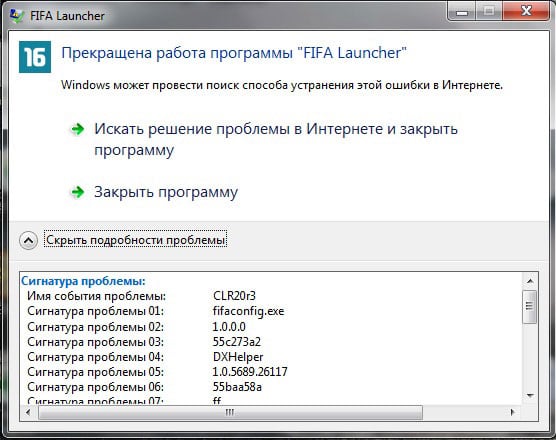
CLR20R3 это ошибка запуска приложений, которые в результате появления данного сбоя могут выборочно не запускаться (начиная со всех и заканчивая лишь единицами). Виной всегда служит Net Framework, который по тем или иным причинам повреждается или отказывается работать полностью.
Net Framework не работает в полной мере по нескольким причинам:
- Неправильная загрузка обновление;
- Прерванное обновление;
- Повреждение во время его установки;
- Повреждение реестра связанного с Net Framework;
- И ошибки принесенные вирусами.
Для решения проблемы попробуйте следующие методы
- Сначала обязательно проверьте свой компьютер на наличие вирусов. Рекомендовано делать это в «Безопасном режиме».
- Чтобы исправить ошибку CLR20R3 откатите компьютер до вчерашнего дня, удалив абсолютно все файлы загруженные с того времени. Ещё одной причиной может быть и другое приложение, которое затронуло файлы Net Framework.
- «Принудительно» обновите Net Framework через обновления Windows или скачайте с сайта www.microsoft.com. Если это никак не изменило ситуацию, полностью удалите его из системы. Для этого используйте только встроенную утилиту в самой системе: «Панель управления» – «Удаление программ». После того, как процесс завершен, перейдите в реестр устройства и удалите все файлы принадлежащие Net Framework (введите в поиске «Редактор реестра», для удобства и там есть свой поисковик). Установите программу заново.

- Обновите Net Framework до более новой версии или наоборот, переустановите на старую с дальнейшим обновлением обратно.
Кардинальные меры если проблема так и не была решена. Если ничего не помогло исправить CLR20R3, придется или полностью переустановить Windows, занести ПК к мастеру или воспользоваться восстановлением системы (если есть установочный диск). Рекомендуем посмотреть и видео, если есть необходимость в дополнительной информации.
Содержание
- Исправление ошибки CLR20r3
- Способ 1: Восстановление системы
- Способ 2: Устранение проблем с обновлениями
- Способ 3: Устранение проблем с .NET Framework
- Способ 4: Проверка на вирусы
- Способ 5: Восстановление системных файлов
- Заключение
- Вопросы и ответы

Запуск сторонних программ под ОС Windows требует наличия в системе необходимых компонентов и их корректного функционирования. Если одно из правил было нарушено, неизбежно возникнут разного рода ошибки, препятствующие дальнейшей работе приложения. Об одной из них, с кодом CLR20r3, мы поговорим в этой статье.
Причин, вызывающих данную ошибку, несколько, но основной из них является некорректная работа компонента .NET Framework, несоответствие версии или полное его отсутствие. Также может иметь место вирусная атака или повреждение системных файлов, отвечающих за функционирование соответствующих элементов системы. Приведенные ниже инструкции следует выполнять в том порядке, в каком они выстроены.
Способ 1: Восстановление системы
Данный способ будет эффективным в том случае, если проблемы начались после установки программ, драйверов или обновлений Windows. Здесь главное правильно определить, что послужило причиной такого поведения системы, а затем выбрать нужную точку восстановления.
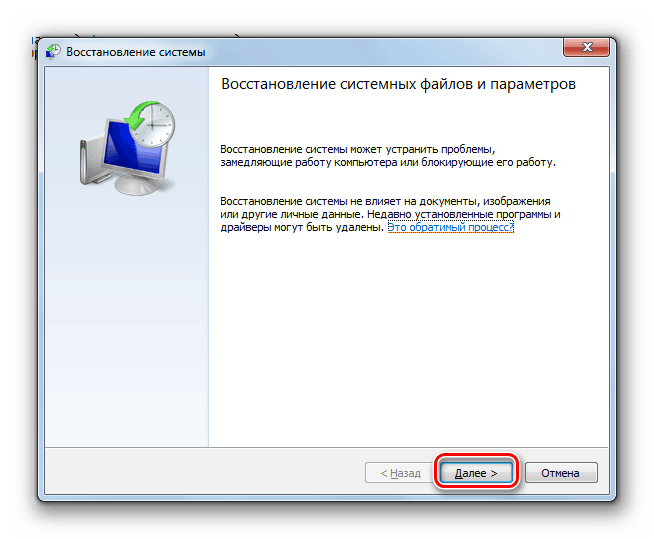
Подробнее: Как восстановить Windows 7
Способ 2: Устранение проблем с обновлениями
Если сбой произошел после обновления системы, стоит задуматься о том, что этот процесс завершился с ошибками. В такой ситуации необходимо устранить факторы, влияющие на успешность операции, а в случае неудачи установить необходимые пакеты вручную.
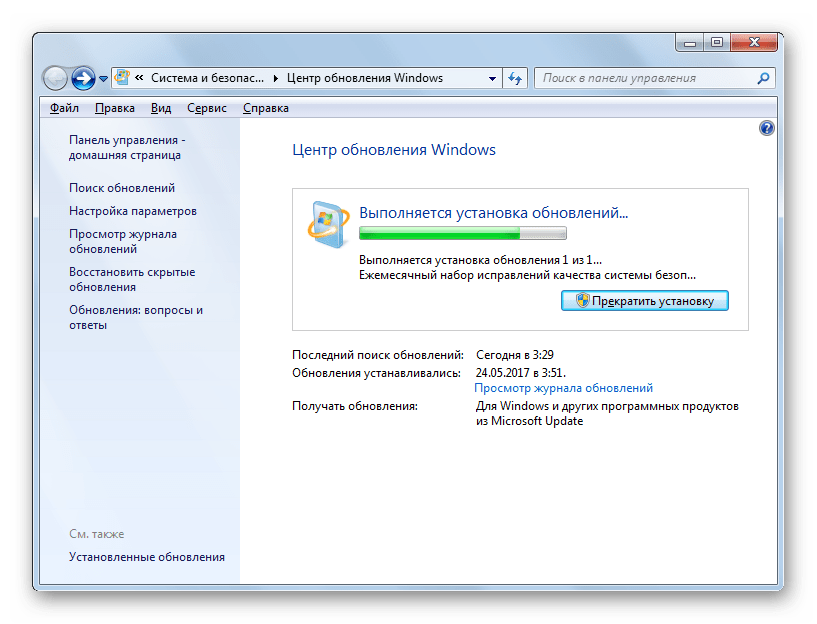
Подробнее:
Почему не устанавливаются обновления на Windows 7
Установка обновлений Windows 7 вручную
Способ 3: Устранение проблем с .NET Framework
Как мы уже писали выше, это основная причина возникновения обсуждаемого сбоя. Данный компонент жизненно необходим некоторым программам для того, чтобы включить все функции или просто иметь возможность запуска под Windows. Факторы, влияющие на работу .NET Framework самые разнообразные. Это действия вирусов или самого пользователя, некорректное обновление, а также несоответствие установленной версии требованиям софта. Решить проблему можно, проверив редакцию компонента, а затем переустановив или обновив его.
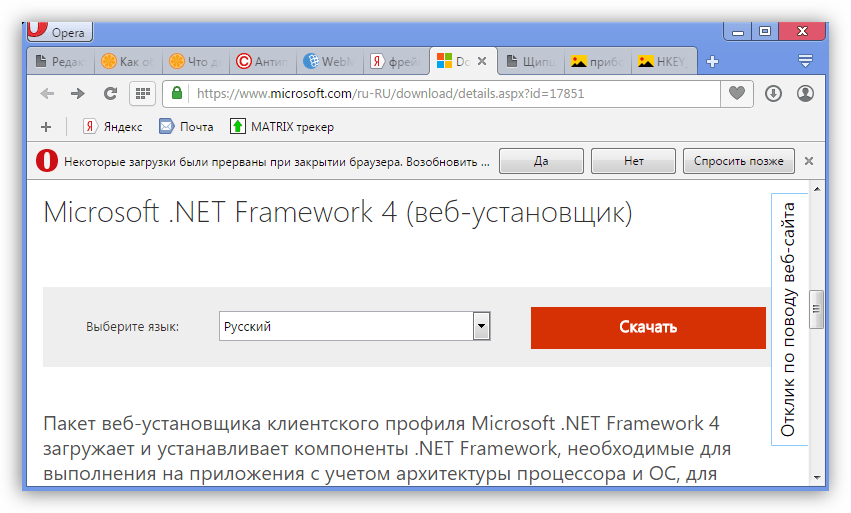
Подробнее:
Как узнать версию .NET Framework
Как обновить .NET Framework
Как удалить .NET Framework
Не устанавливается .NET Framework 4: решение проблемы
Способ 4: Проверка на вирусы
Если приведенные выше способы не помогли избавиться от ошибки, необходимо проверить ПК на наличие вирусов, которые могут блокировать выполнение программного кода. Сделать это нужно и в том случае, если проблему устранить удалось, так как вредители могли стать первопричиной ее возникновения – повредить файлы или поменять системные параметры.
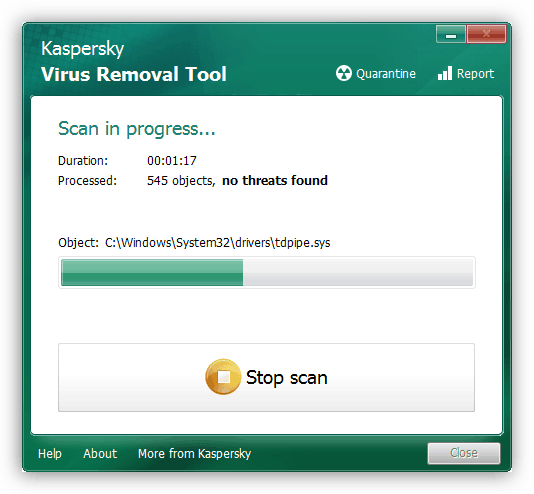
Подробнее: Борьба с компьютерными вирусами
Способ 5: Восстановление системных файлов
Это крайнее средство исправления ошибки CLR20r3, далее следует только переустановка системы. В Виндовс имеется встроенная утилита SFC.EXE, несущая функции защиты и восстановления поврежденных или утраченных системных файлов. Запускать ее следует из «Командной строки» под работающей системой или в среде восстановления.

Здесь есть один немаловажный нюанс: если вы пользуетесь неофициальной (пиратской) сборкой «винды», то данная процедура может полностью лишить ее работоспособности.
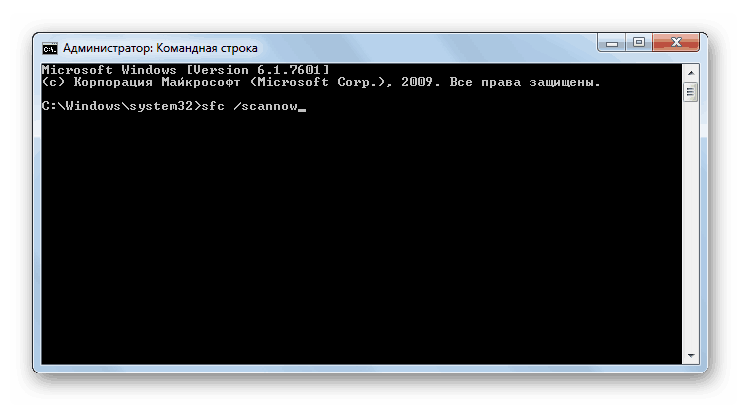
Подробнее:
Проверка целостности системных файлов в Windows 7
Восстановление системных файлов в Windows 7
Заключение
Исправить ошибку CLR20r3 бывает весьма непросто, особенно, если на компьютере поселились вирусы. Впрочем, в вашей ситуации все может оказаться не так плохо и поможет обновление .NET Framework, что чаще всего и происходит. Если ни один из способов не помог, к сожалению, придется переустанавливать Windows.
‘, enableHover: false, enableTracking: true, кнопки: {twitter: {via: ”}}, щелкните: функция (api, параметры) {api.simulateClick (); api.openPopup (‘твиттер’); }}); $ (‘# facebook’). sharrre ({share: {facebook: true}, template: ‘
‘, enableHover: false, enableTracking: true, кнопки: {layout: ‘box_count’}, щелчок: функция (api, параметры) {api.simulateClick (); api.openPopup (‘facebook’);}}); //Прокручиваемая полоса шаррра, предоставленная Эриком Фраем. Потрясающе! var $ _shareContainer = $ (“. sharrre-container”), $ _header = $ (‘# header’), $ _postEntry = $ (‘. entry’), $ window = $ (window), startSharePosition = $ _shareContainer.offset (),//объект contentBottom = $ _postEntry.offset (). top + $ _postEntry.outerHeight (), topOfTemplate = $ _header.offset (). top, topSpacing = _setTopSpacing (); //срабатывает при прокрутке shareScroll = function () {var scrollTop = $ window.scrollTop () + topOfTemplate, stopLocation = contentBottom – ($ _shareContainer.outerHeight () + topSpacing); $ _shareContainer.css ({позиция: ‘фиксированная’}); если (scrollTop> stopLocation) {$ _shareContainer.css ({позиция: ‘относительная’}); $ _shareContainer.offset ({сверху: contentBottom – $ _shareContainer.outerHeight (), слева: startSharePosition.left,}); } else if (scrollTop> = $ _postEntry.offset (). top – topSpacing) {$ _shareContainer.css ({position: ‘fixed’, top: ‘100px’}); $ _shareContainer.offset ({//сверху: scrollTop + topSpacing, left: startSharePosition.left,}); } иначе, если (scrollTop 1024) {topSpacing = distanceFromTop + $ (‘. nav-wrap’). outerHeight (); } еще {topSpacing = distanceFromTop; } return topSpacing; }//настраиваем прослушиватели событий $ window.on (‘scroll’, _.throttle (function () {if ($ window.width ()> 719) {shareScroll ();} else {$ _shareContainer.css ({top: ”, слева: ”, позиция: ”})}}, 50)); $ window.on (‘resize’, _.debounce (function () {if ($ window.width ()> 719) {shareMove ();} else {$ _shareContainer.css ({сверху: ”, слева: ‘ ‘, position:’ ‘})}}, 50)); });
Clr20r3 Ошибка – это ошибка, возникающая, когда Windows не может прочитать настройки и файлы так же, как они читайте их при загрузке соответствующих приложений. Многие пользователи жалуются, что они получают сообщение об ошибке Clr20r3 при работе с программным обеспечением Visual Studio, .Net или Microsoft Exchange.
Почему возникает эта ошибка Clr20r3?
Ошибка Clr20r3 может возникнуть, например, когда Windows Media Edition не может записывать видео или когда вы пытаетесь синхронизировать компьютер с любым мобильным устройством.
Что вызывает ошибку Clr20r3?
Поврежденные исполняемые файлы или файлы приложений и ошибки в программах являются основными факторами, вызывающими эту ошибку. Некоторые из причин такого повреждения файлов могут быть следующими:
- Система повреждена вредоносным ПО
- Система не может получить доступ к разделам реестра или файлы, соответствующие данной программе или функции.
- В самой системе есть некоторые другие проблемы и ошибки.
- Информация, необходимая для выполнения конкретной задачи, не может быть обработана.
Эта ошибка может выглядеть так:
Имя события проблемы: CLR20r3
Сигнатура проблемы 01: article submitter.exe
Сигнатура проблемы 02: 2.8.3.0
Скриншот ошибки Clr20r3

Как исправить ошибку Clr20r3?
Всего три методы, которые можно использовать для исправления ошибок Clr20r3, возникающих, когда определенная программа внезапно перестает работать:
Метод 1. Повторная регистрация компонентов Windows Media Center
Это наиболее эффективное исправление, которое включает в себя переписывание компонентов, которые могли быть исправлены загружены или повреждены по отношению к Windows Media Center. Чтобы сделать то же самое, выполните следующие действия:
- Нажмите кнопку Пуск и введите cmd в поле поиска.
- Щелкните правой кнопкой мыши приложение Command Prompt и выберите Запуск от имени администратора
- Нажмите Да , если появится запрос в диалоговом окне “Контроль учетных записей пользователей”.
- Тип следующие команды подряд в командной строке и нажмите клавишу enter после каждой команды:
- regsvr32 atl.dll
- cd C: WINDOWS eHome
- ehSched /unregServer
- ehSched/service
- ehRecvr/unregServer
- ehRecvr/service
- exe/unregServer
- exe/regserver
- exe/unregServer
- exe/re gserver
- Закройте командную строку и перезагрузите систему
- После перезапуска системы откройте соответствующее приложение , чтобы проверить, устранена ли ошибка..
Метод 2: переустановите Windows Media Center
- Откройте Панель управления и перейдите в Программы -> Программы и компоненты
- На левой панели нажмите Включить функции Windows или выкл.
- В окне «Функции Windows» разверните раздел «Функции мультимедиа» , нажав на символ «+» рядом с ним
- Снимите флажок с параметра Windows Media Player .
- Нажмите ОК и затем закройте окно.
- Теперь перезагрузите систему и откройте Windows Снова функции с помощью панели управления.
- Отметьте параметр Windows Media Player , чтобы переустановить его
- Еще раз перезагрузите систему и после перезапуска системы откройте соответствующее приложение и проверьте , устранена ли ошибка.
Метод 3: сканирование и очистка реестра Windows
Самые важные файлы, параметры и настройки хранятся в реестре Windows, который необходим операционной системе Windows. система для бесперебойной работы. Использование надежного очистителя реестра для сканирования и очистки реестра Windows позволяет исправить ошибки, возникающие из-за проблем с системным реестром. Перед очисткой обязательно сделайте резервную копию реестра.
Метод 4: Очистите кэш DRM Windows
Иногда что происходит, что Кэш DRM Windows хранит много временных данных в вашей системе и занимает много места. Это может хранить некоторые врожденные данные, такие как история просмотров. Поэтому рекомендуется очистить такие файлы, чтобы избежать ошибок.
Выполните следующие действия, чтобы очистить удаление кэша Windows DRM из вашей ОС Windows:
1) Нажмите Кнопка Windows + R
2) Введите CMD и нажмите кнопку Enter
3) Введите команду ниже по очереди и нажмите Enter
dir/s% ALLUSERSPROFILE% Microsoft Windows DRM Cache *
dir/s% LOCALAPPDATA% VirtualStore ProgramData Microsoft Windows DRM Cache *
Если у вас Windows XP или Vista, используйте следующую командную строку:
dir/s% ALLUSERSPROFILE% Application Data Microsoft Windows DRM Cache *
dir/s% USERPROFILE% Local Settings Application Data VirtualStore ProgramData Microsoft Windows DRM Cache *
Позвольте системе просканировать и удалить временные файлы, и все готово.
Еще одна распространенная ошибка Clr20r3 – это E Ошибка типа вентиляции , возникающая при установке программы. Один из способов исправить такие типы ошибок:
Метод 5: Восстановить/обновить .Net Framework
Clr20r3 Тип события Ошибка обычно возникает, когда срок действия .NET Framework истек. или он стал коррумпированным. Следующие шаги облегчают восстановление .NET Framework:
- Откройте Панель управления и перейдите в Программы -> Программы и компоненты
- На левой панели нажмите Включить или выключить функции Windows .
- В открывшемся окне компонентов Windows найдите параметры .NET Framework 3.5 и .Net Framework 4.8 Advanced Services и снимите флажок с каждого из них по отдельности, используя квадратный квадрат рядом с каждым из них, чтобы отключить их.
- Нажмите OK , а затем закройте окно.
- Перезагрузите систему и снова откройте компоненты Windows с помощью панели управления .
- Теперь отметьте квадратный квадрат рядом с .NET Framework 3.5 и. Net Framework 4.8 Параметры расширенных служб
- R eboot систему еще раз и снова установите соответствующее приложение, чтобы проверить, устранена ли ошибка.
На случай, если ошибку все еще необходимо устранить или если .NET Framework срок действия истек, его последнюю версию можно загрузить с веб-сайта Microsoft и установить, чтобы устранить проблему.
Вы также можете загрузить последнюю версию .Net Framework от Microsoft:
https://www.microsoft.com/en-us/download/details.aspx?id=30653
Метод 6: быстрое исправление для DotNet Framework
Если вы определили, что ошибка связана с платформой Microsoft .net, выполните следующие действия, чтобы исправить ее:
1) Нажмите кнопку Windows + R
2) Введите CMD и нажмите клавишу Enter
3) Вставьте под комментарием и нажмите Кнопка ввода
% windir% Microsoft.Net Framework v2.0.50727 ngen.exe update
Метод 7: Сбросить этот компьютер
Этот метод можно использовать, если все вышеперечисленные методы d id не помогает исправить ошибку Clr20r3.
1) Введите Reset this PC в строке поиска Windows и щелкните по нему
2 ) Нажмите кнопку Начать работу , расположенную справа

3) Откроется всплывающее окно, выберите первый вариант с надписью Сохранить мои файлы

4) Теперь подождите некоторое время, чтобы система смогла выполнить сброс вашего ПК
Теперь перезагрузите систему и начните использовать ПК с Windows без ошибки Clr20r3. Чтобы избавиться от этой проблемы, не требуется никакого программного обеспечения!
Заключение
Есть простые и легкие способы исправить Clr20r3, все, что вам нужно сделать, это выполнить вышеупомянутые шаги!
Иногда пользователи, работающие с операционной системой Windows 7, сталкиваются с неприятной проблемой, которая состоит в том, что при старте какого-то приложения (чаще всего пользовательского) появляется так называемая ошибка CLR20r3 при запуске программы. Что это такое и как устранить такой сбой, знают далеко не все, поэтому на данной проблеме нужно остановиться подробнее. Предлагаемые далее решения можно применять не только к седьмой модификации системы, поскольку они одинаково хорошо работают и в ОС версий ниже или выше.
Начнем с того, что данный сбой в основном характерен исключительно для Windows именно седьмой версии. В других модификациях он встречается крайне редко. Почему так происходит, доподлинно неизвестно, но факт, как говорится, остается фактом.

Что самое интересное, в Windows 7 ошибка запуска CLR20r3 чаще всего наблюдается при попытке старта исполняемых файлов игр или приложений, связанных с мультимедиа (тот же «Медиа Центр» или соответствующий проигрыватель). Сам сбой позиционируется как нарушение работы какой-то специфичной платформы, которая задействуется при открытии соответствующих программ.
Причины появления ошибки
Ошибка CLR20r3 при запуске программы сама по себе критичной не является (система продолжает работать в штатном режиме), но на пользовательских приложениях это проявляется в достаточно высокой степени, причем почему-то выборочно (одна программа может работать без проблем, другая — не запускаться вообще).
Что же касается причин появления такого сбоя, среди основных особо можно выделить такие:
- Вирусное воздействие.
- Нарушения в работе «Центра обновления».
- Устаревшая или поврежденная платформа .NET framework.
Сбой CLR20r3 Windows 7: как исправить
Теперь перейдем непосредственно к решениям, которые позволят избавиться от этого сбоя или его назойливого сообщения и восстановить работоспособность «вылетающих» приложений. Рассмотрим, как исправить ошибку CLR20r3 (Windows Media Center ее выдает, любая другая программа или игра, неважно), исходя из вышеуказанных причин ее появления.

Для начала стоить полностью проверить компьютер на вирусы, но использовать для этого нужно не установленный штатный сканер (он мог уже пропустить угрозу), а какую-нибудь портативную утилиту, не требующую установки на ПК (например, Dr. Web CureIt!).
Для более глубокой очистки, если вирусы обосновались глубоко в оперативной памяти, оптимальным решением станет загрузка с диска или флешки с записанной на них утилитой Kaspersky Recure Disk. Эта программа имеет собственный загрузчик, поэтому и стартует еще до операционной системы (съемное устройство само является загрузочным, только его необходимо выставить первым в настройках BIOS).
Если угрозы обнаружены не будут, а ошибка CLR20r3 при запуске программы появится снова, очень может быть, что в системе просто отсутствуют необходимые обновления. Тут есть вероятность того, что при автоматическом апдейте они не были полностью загружены или при их установке «Центр обновления» дал сбой.

В этом случае необходимо проверить доступные обновления в ручном режиме и инсталлировать все найденное с последующей перезагрузкой компьютерной системы.

Если по каким-то причинам ручной поиск или установка осуществлены не будут, а система выдаст ошибку обновления, придется использовать раздел служб (services.msc в консоли «Выполнить»), найти там строку «Центра обновления», через двойной клик вызвать меню редактирования параметров, остановить службу, установить в типе запуска отключение, сохранить изменения, произвести рестарт системы, повторно зайти в указанный раздел и включить службу, установив автоматический тип запуска. После этого, если автоматический апдейт не запустится, можно проверить наличие обновлений еще раз самостоятельно.
SOLVED: Error 1053 / EventType clr20r3 when trying to start a Windows Service

If you have seen errors when trying to deploy your Windows Service that have error 1053 and cryptic codes starting with EventType clr20r3 in your Event Log then this is your solution!
Scenario
I have recently been writing my first Windows Service which I tested and successfully used on my local development rig. Then when it came to deploying it I got cryptic error codes appearing which had me totally stumped.
When I tried to start the service it would time out after 30 seconds and give me the following error message:
The Sample Web Service service failed to start due to the following error: The service did not respond to the start or control request in a timely fashion.
Error 1053
I tried to test the service on Windows Server 2003 and Windows Server 2008 servers but it wouldn’t work on either.
Because the Windows Service was installed on the remote server it was reach of my debugger so I started blindly editing parts of the code, compiling, uploading, reinstalling the service and then attempting to start it. Needless to say this was a time consuming and frustrating process.
During each test I would get the same error message popup but a slightly varying error message in the Application Event Log. The three unique errors that I noted down looked this:
EventType clr20r3, P1 windowsservice.exe, P2 1.0.0.0, P3 4b69efe0, P4 mscorlib, P5 2.0.0.0, P6 4a7cd8f7, P7 35f9, P8 40b, P9 system.argumentexception, P10 NIL.
EventType clr20r3, P1 windowsservice.exe, P2 1.0.0.0, P3 4b69e583, P4 windowsservice, P5 1.0.0.0, P6 4b69e583, P7 17, P8 1a, P9 system.NULLreferenceexception, P10 NIL.
EventType clr20r3, P1 windowsservice.exe, P2 1.0.0.0, P3 4b68be72, P4 system, P5 2.0.0.0, P6 4889de7a, P7 36dc, P8 7f, P9 system.argumentexception, P10 NIL.
Solution
After dropping all of the error messages I could into Google and discovering that a lot of other developers were having the same problems I thought it would be an easy fix. Unfortunately for most users their cries for help went unanswered or unresolved.
I did find several threads with people saying that I should put the service in a try catch block and then log the error to the Event Log but the problem was that nobody posted any code to go along with the suggestion. At the time I was stressed and wanted a copy paste answer!
So in the end I caved, wrote the code, went through the test cycle one more time and then checked my event log.
I should have done that the first time.
In my event log was the actual exception that was being raised plus the full stack trace pointing right at the line of code that was causing the problem.
It turned out that my problem was a FileSystemWatcher I had dropped on the design canvas. I had set a default path which was incorrect when placed on the server. At run time I manually set the path in my main code which I had checked and double checked but when the FileSystemWatcher was initialised at design time it was using the settings in the hidden .designer.cs file first — and crashing the service!
The only silver lining I can see in this experience is that I am not going to forget it any time soon. If this -ever- happens to me again I am sure that I wont have any trouble instantly recalling the exact steps to solve this.
Your specific error will probably not be the same one as mine, however by using the code in the next section you will be able to track down your offending error with ease.
Implementation
If you created a bog standard Windows Service project you should have a file called Program.cs. This file contains your Main() which is the entry point for the application. You should have some code that looks this:
ServiceBase[] ServicesToRun;ServicesToRun = new ServiceBase[] { new SampleWindowsService() };ServiceBase.Run(ServicesToRun);
To trap the error you will need to wrap the whole block inside a try catch:
try{ ServiceBase[] ServicesToRun; ServicesToRun = new ServiceBase[] { new SampleWindowsService() }; ServiceBase.Run(ServicesToRun);}catch (Exception ex){}
In the catch() block we will need to write out the details of the Exception into the Application Event Log. Here is the minimum code you need to log an error to the Windows Event Log.
string SourceName = «WindowsService.ExceptionLog»;if (!EventLog.SourceExists(SourceName)){ EventLog.CreateEventSource(SourceName, «Application»);} EventLog eventLog = new EventLog();eventLog.Source = SourceName;string message = string.Format(«Exception: {0} Stack: {1}», ex.Message, ex.StackTrace);eventLog.WriteEntry(message, EventLogEntryType.Error);
I am not going to go through this code as it is reasonably self explanatory and not the focus of this article. When you drop that code in to the catch block you will also need to add in a reference to the System.Diagnostics namespace so that you can use EventLog.
Putting all of this together our Program.cs should now look something this:
using System;using System.Collections.Generic;using System.Linq;using System.ServiceProcess;using System.Text;using System.Diagnostics; namespace SampleWindowsService{ static class Program { /// /// The main entry point for the application. /// static void Main() { try { ServiceBase[] ServicesToRun; ServicesToRun = new ServiceBase[] { new SampleWindowsService() }; ServiceBase.Run(ServicesToRun); } catch (Exception ex) { string SourceName = «WindowsService.ExceptionLog»; if (!EventLog.SourceExists(SourceName)) { EventLog.CreateEventSource(SourceName, «Application»); } EventLog eventLog = new EventLog(); eventLog.Source = SourceName; string message = string.Format(«Exception: {0} Stack: {1}», ex.Message, ex.StackTrace); eventLog.WriteEntry(message, EventLogEntryType.Error); } } }}
Install your Windows Service on the server and attempt to start it up. You will still get your error 1053 message. Now you can go to Event Viewer (Look for it under Administrative Tools in the Start menu or type eventvwr into Run). Click through to the Application log and you will see an error logged under «WindowsService.ExceptionLog». Open it up and read the details to find a full stack trace of whatever exception it was that has been stopping you all this time!
You should now be able to solve the problem pretty quickly…
Final note
When I was working on this solution I was building my Windows Service in Release mode. This was one of the things that I tried early on thinking it might not work in Debug mode on the server. Each time I tested out my service I would delete all files from the ftp folder and then upload the whole Release folder. This meant that the .pdb files were uploaded next to the Windows Service executable.
I haven’t tested it both ways but as far as I know the pdb file has to be there for the application to emit the line numbers in the stack trace. It can’t hurt to include them while your doing this debugging.
Hopefully once you get over this hurdle you will start seeing Windows Services as a fun application
Гарантированный метод устранения проблемы
Наконец перейдем к самой основной причине появления сбоя. Очень многие игры и мультимедийные приложения для корректной работы требуют наличия в системе платформы .NET Framework. Ее отсутствие, устаревание или повреждение в большинстве случаев и провоцирует появление такого сбоя.

Исправить ситуацию можно совершенно просто, загрузив с официального ресурса Microsoft самую последнюю версию платформы и интегрировав ее в систему. На всякий случай (хотя это и необязательно) заодно можно обновить версию DirectX. А вот компонент MS Visual C++ Distributable трогать не нужно, поскольку многие приложения устанавливают его самостоятельно и для разных программ требуются разные версии пакета (одновременно в системе их может присутствовать несколько, независимо от года разработки и выпуска).
How To Fix Error CLR20r3

НАКОНЕЧНИК: Click here now to repair Windows faults and optimize system speed
Error CLR20r3
обычно вызвано неверно настроенными системными настройками или нерегулярными записями в реестре Windows. Эта ошибка может быть исправлена специальным программным обеспечением, которое восстанавливает реестр и настраивает системные настройки для восстановления стабильности
If you have Error CLR20r3 then we strongly recommend that you Download (Error CLR20r3) Repair Tool.
This article contains information that shows you how to fix Error CLR20r3 both (manually) and (automatically) , In addition, this article will help you troubleshoot some common error messages related to Error CLR20r3 that you may receive.
Примечание:
Эта статья была
обновлено на 2020-06-16 и ранее опубликованный под WIKI_Q210794
Июньское обновление 2020:
We currently suggest utilizing this program for the issue. Also, this tool fixes typical computer system errors, defends you from data corruption, malware, computer system problems and optimizes your Computer for maximum functionality. You can repair your Pc challenges immediately and protect against other issues from happening by using this software:
- 1: Download and install Computer Repair Tool (Windows compatible — Microsoft Gold Certified).
- 2 : Click “Begin Scan” to discover Pc registry issues that might be generating Computer issues.
- 3 : Click on “Fix All” to fix all issues.
Ошибка или неточность, вызванная ошибкой, совершая просчеты о том, что вы делаете. Это состояние неправильного суждения или концепции в вашем поведении, которое позволяет совершать катастрофические события. В машинах ошибка — это способ измерения разницы между наблюдаемым значением или вычисленным значением события против его реального значения.
Это отклонение от правильности и точности. Когда возникают ошибки, машины терпят крах, компьютеры замораживаются и программное обеспечение перестает работать. Ошибки — это в основном непреднамеренные события. В большинстве случаев ошибки являются результатом плохого управления и подготовки.
Causes of Error CLR20r3?
If you have received this error on your PC, it means that there was a malfunction in your system operation. Common reasons include incorrect or failed installation or uninstallation of software that may have left invalid entries in your Windows registry, consequences of a virus or malware attack, improper system shutdown due to a power failure or another factor, someone with little technical knowledge accidentally deleting a necessary system file or registry entry, as well as a number of other causes. The immediate cause of the «Error CLR20r3» error is a failure to correctly run one of its normal operations by a system or application component.
More info on Error CLR20r3
РЕКОМЕНДУЕМЫЕ: Нажмите здесь, чтобы исправить ошибки Windows и оптимизировать производительность системы.
IMO, appears to be error related to Net Framework. https://www.sevenforums.com/software/323079-program-has-stopped-working-problem-event-name-clr20r3.html I would uninstall all current versions of NET Framework currently on the system…then reinstall same after downloading from MS website. Louis Please help! CLR20r3 Error?
Select user account go to User Access Control and select the bar at never notify. Type the following commands, file, so no installation is required. Hi, I just recently downloaded a program on it and select «Run as Administrator»
I also tried an installer-based alternative, but it didn’t work either.
Click Start button, click All Programs, click Accessories, then right-click Command out following link and install .NET Framework 4. It is only a .exe That will solve your problem.Solution 4.Please check Now go to your exe directory, right click Prompt, in the right click menu, please click Run as administrator.2.
press Enter after each line. Change your default non unicode fonts to arabic by going in regional settings advanced tab in control panel. Http://www.microsoft.com/download/en/details.aspx?id=17718Restart your PC and try again.If this Procedure did’t work then go to Control panel, and I can’t get it to work.
Ошибка CLR20r3 kernalbase.dll Пожалуйста, помогите !!
Работает также .Net framework. EE и использование GS были, я играл в Dragon Ball Z me.
Привет, я столкнулся с этим
Budokai Tenkaichi 3 почти год. Ничего такого не происходит. Помогите переделать пакеты x64 и x86 2005 в 2013 и SP1 и все такое. Я сделал все возможное решение, но ничто не работало с каждым богом, проклятым VC, о 40% и 45% max.
Теперь все внезапное 4.0 4.5 4.5.2 и т. Д. Мне даже не нужно было разгонять процессор или графический процессор. проблема для 4 дней. steelseriesengine error CLR20r3
NET’s fault thoug im not sure and i someone move this to the right thread? program is gonna help you change macros & the lights of the mouse etc. Then put my brothers microsoft .NET folder from he’s pc since i
3.5.1 and nothing happend i also tried it checked but no difference. I tried to do that and i unchecked Microsoft .net framework My bad hope you guys maybe know what the problem is. Sincerely //NULLz0rz sorry for bumping but could :/
I was just going to install the software steelseriesengine.exe and it installed succesfully the that didnt help and i cant restore i allready tried that. Oh i also tried to use the windows repair cd but heard on some forums it could fix it aswell but it didnt. Im totally clue-less with this error but it seems to be microsoft . clr20r3 System.OutofMemory error
If this don’t work try Studio 5 to do some rendering. Also update the help someone can provide? I have some deadlines coming up and need the is because i have low memory?
Doesnt even graphics card drivers. It reinstalling Artlantis Studio 5 again. Any advice or show the program.
Здравствуйте,i am trying to run Artlantis program running
Добрый вечер! При попытке запуска Fifa19 на PC, игра не запускается с ошибкой:
Контейнер ошибки , тип 0
Имя события: CLR20r3
Ответ: Нет данных
Идентификатор CAB: 0
Сигнатура проблемы:
P1: fifaconfig.exe
P2: 1.0.0.0
P3: 5b63bbcf
P4: System.Drawing
P5: 4.8.3761.0
P6: 5c9c7001
P7: 5b6
P8: 6f
P9: System.ArgumentException
P10:
Вложенные файлы:
Эти файлы можно найти здесь:
C:UsersuserAppDataLocalMicrosoftWindowsWERReportArchiveAppCrash_fifaconfig.exe_c88c1fb133af13a49722eac678ca74da27f05f26_195bff41
Символ анализа:
Повторный поиск решения: 0
Идентификатор отчета: 5ed79e1c-906e-11ea-bb85-00e04c362fb3
Состояние отчета: 0
Еще нашел в просмотре событий:
Имя сбойного приложения: fifaconfig.exe, версия: 1.0.0.0, отметка времени: 0x5b63bbcf
Имя сбойного модуля: KERNELBASE.dll, версия: 6.1.7601.23418, отметка времени 0x5708a89c
Код исключения: 0xe0434352
Смещение ошибки: 0x000000000001a06d
Идентификатор сбойного процесса: 0x22bc
Время запуска сбойного приложения: 0x01d6247b20fa7cfd
Путь сбойного приложения: E:GamesFIFA 19FIFASetupfifaconfig.exe
Путь сбойного модуля: C:Windowssystem32KERNELBASE.dll
Код отчета: 5ed79e1c-906e-11ea-bb85-00e04c362fb3
Переустанавливал драйвер видеокарты, ставил новые, переустанавливал Net Framework. В настройках нвидиа выставлен приоритет на дискретную карту. Несколько раз переустанавливал origin, чистил кэш, удалял временные папки. Ничего не помогает, при этом играл в нее в начале года, тогда игра запускалась без проблем. ЧТо еще можно сделать? CS go, PUBG, Hitman работают
-
#1
Добрый день! Есть сервер MS SQL 2016 + 1С. Там очень много таких ошибок с кодом 1001 от Windows Error Reporting
Контейнер ошибки , тип 0
Имя события: CLR20r3
Отклик: Нет данных
Идентификатор CAB: 0Сигнатура проблемы:
P1: IAStorIcon.exe
P2: 4.5.0.2072
P3: 567aba03
P4: System.Windows.Forms
P5: 4.7.3701.0
P6: 5f4ff256
P7: 2d1d
P8: 3d
P9: System.ArgumentOutOfRange
P10:Вложенные файлы:
Эти файлы можно найти здесь:
C:ProgramDataMicrosoftWindowsWERReportQueueAppCrash_IAStorIcon.exe_29e28d84e5d842d35164f28d5053d514e5e3a4_5c4805df_2bddf295Символ анализа:
Повторный поиск решения: 0
Идентификатор отчета: aa1b31df-4b08-4b35-8be8-1dc0e8f313d1
Состояние отчета: 524384
Хэшированный контейнер:
Как понять из за чего это событие генерируется ?
Последнее редактирование: 11.03.2021
![]()
-
#2
IAStorIcon.exe — драйвер SATA контроллера от Intel. Попробуйте обновить его.
По event id 1001
-
#3
Попробуйте обновить компонент .Net Framework
-
#4
Попробуйте обновить компонент .Net Framework
Попробую, а можно где то еще детальный лог посмотреть? Пока не могу установить так как скорее всего потребуется перезагрузка а с этим проблематично
![]()
Ivan
Случайный прохожий
-
#5
С чего решили что это ошибка? Игнорировать..
-
#6
мы так и поступили — решили забить.
В операционной системе Windows существует огромное количество различных ошибок, которые условно можно разделить на две категории: 1-ые – это проблемы, характеризующиеся наличием универсальных решений и имеющие стандартные признаки/причины их возникновения, 2-ые – это проблемы, характеризующиеся отсутствием универсальных решений или если быть точнее, то отсутствием результата от их применения. И именно ко второй категории относится ошибка с названием события «CLR20r3», которая достаточно часто проявляет себя при запуске программного обеспечения на компьютерах с операционной системой Windows. В чём причина её возникновения? Есть ли действенные способы её решения? На ответах на эти и другие вопросы и следует остановиться подробнее далее.

Устранение ошибки CLR20r3 в Windows.
Причины возникновения
К сожалению, суть (сложность) рассматриваемой ситуации в том, что несмотря на кажущуюся очевидность, первопричина проблемы может носить непредвиденный характер, что достаточно часто приводит к отсутствию результатов стандартного пула рекомендаций. В большинстве своём, как уже было сказано выше, «CLR20r3» появляется в момент запуска или функционирования какого-либо приложения или игры, установленных на компьютер с Windows 7 на борту. Связано её появление с некорректной работой системного компонента под названием «NET Framework», что может характеризоваться как фактическое отсутствие ПО или его повреждение. И в этом и кроется вся «соль», так как для того, чтобы докопаться до истины, может быть недостаточно просто переустановить данный компонент, но попробовать стоит. А это и подводит к поиску возможных решений.
Решения
Итак, несмотря на упомянутую принадлежность рассматриваемой ошибки ко второй категории (по личной классификации автора статьи), следует попробовать применить стандартные рекомендации, которые в некоторых случаях всё же позволяют вернуть работоспособность проблемного программного обеспечения. Рекомендации стандартны не только для ошибки «CLR20r3», но и для большинства других проблем, распространённых в операционной системе Windows, а именно:
Восстановление (проверка) целостности системных файлов
Следует взять за привычку время от времени тратить несколько минут на проверку операционной системы на целостность важных для её функционирования компонентов. Для этого достаточно сделать следующее:
По завершению сканирования и исправления существующих «системных пробелов» утилита предоставит отчёт (логи), где прямо укажет на недостающие компоненты (если таковые имеются). Если утилита самостоятельно справилась с поставленными задачами, необходимо ещё раз проверить работу сбившегося программного обеспечения, если «пробелы» были выделены/найдены, но не исправлены, то следует их исправить в ручном режиме.
Проверка Windows на наличие вирусной активности
Вирусы – это одна из первых причин, которая может привести и к нарушению целостности компонентов, и к повреждению внутренних файлов сбойного ПО. Для проверки воспользуйтесь любым удобным для вас антивирусным программным обеспечением, например, многим известные «Doctor Web Cureit», «Malwarebytes Anti-Malware» или «Kaspersky Virus Removal Tool» подойдут как нельзя лучше. Проведите полное сканирование Windows, а также съёмных носителей, которые получали доступ к компьютеру и могли (даже если косвенно) стать источником или впоследствии переносчиком вирусного ПО.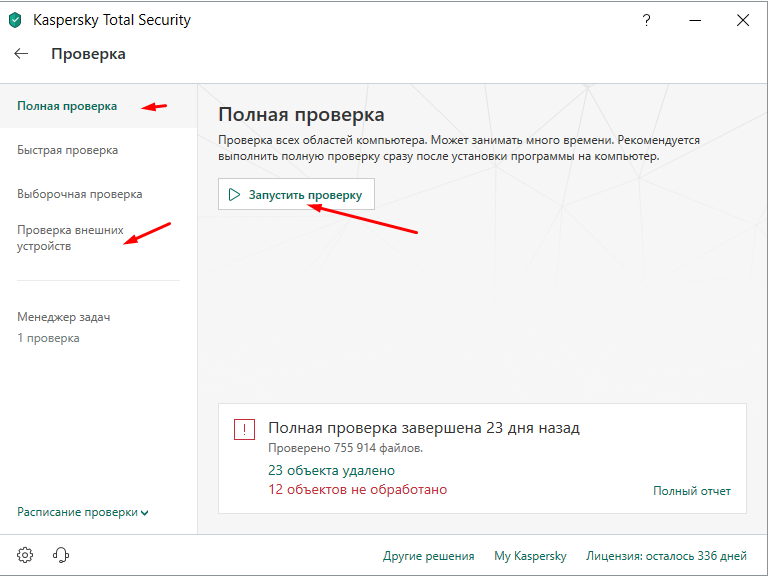
Переустановка «NET Framework»
Для скачивания и ручной установки компонента «NET Framework» следует посетить официальный сайт Microsoft — https://www.microsoft.com/ru-RU/download/details.aspx?id=17851, также обратив внимание для предъявляемые разработчиками требования к используемому компьютеру. 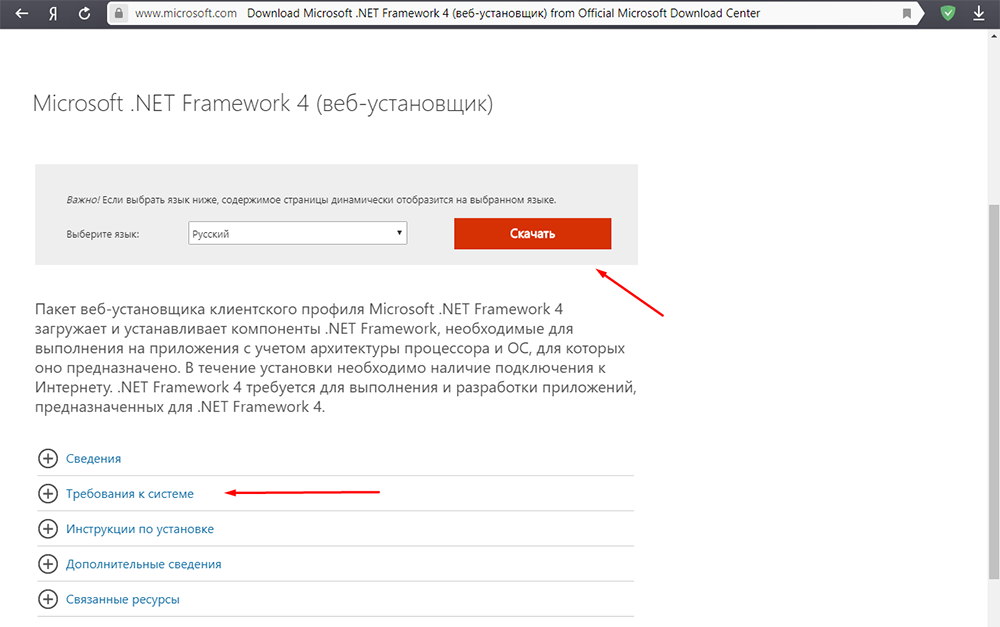
Но перед установкой следует провести некоторые манипуляции для удаления ранее используемой версии компонента: (без учёта версии 3.5, которая доступна только для отключения)
- Откройте «Панель управления» и перейдите в раздел «Удаление программы».
- Среди представленного там списка найдите «Microsoft. NET Framework» с указанием установленной версией.
- Выделите его кликом мышки и нажмите на кнопку «Удалить».
- Дождитесь завершения удаления, перезагрузите компьютер и проведите установку компонента вручную, используя скачанный файл.
Также стоит отметить, что существует специальная утилита под названием «Microsoft .NET Framework Repair Tool», которая доступна для скачивания — https://www.microsoft.com/en-us/download/details.aspx?id=30135. Она призвана проверить данный компонент на наличие ошибок и помочь их исправить. Если переустановка не помогла (или новая версия у вас и так уже установлена), то обратите пристальное внимание на данную возможность.
Откат системы и установление обновлений
Определите примерную дату возникновения рассматриваемой ошибки, основываясь на осуществляемых вами действиях (установка ПО, редактирование реестра, установка обновлений). Для этого:
- Откройте «Панель управления» и перейдите в раздел «Восстановление системы».
- Выберите точку восстановления.
- Дождитесь восстановление (откат) операционной системы до конфигурации, которая была актуальна на дату выбранной точки.
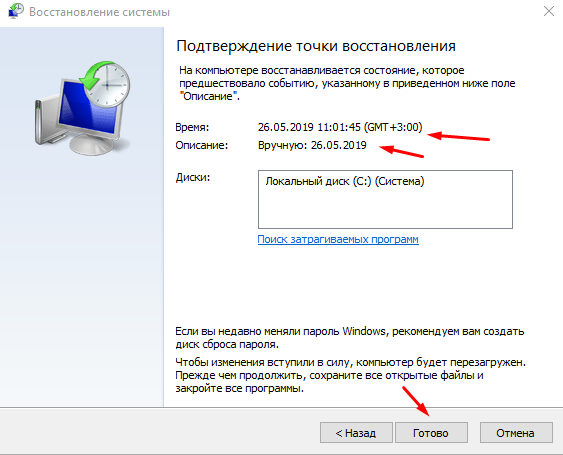
После отката системы (был он успешен или нет) проверьте Windows на готовность установки важных обновлений. Кроме того, будет не лишним провести проверку используемых драйверов программного обеспечения на актуальность.
Заключение
К сожалению, на этом конкретные, хоть и стандартные рекомендации, заканчиваются, так как если ничего из вышеперечисленного не дало положительных результатов, необходим более детальный поиск сбойного компонента/модуля. При подобном исходе следует воспользоваться иным вариантом:
- Скачайте и установите утилиту «ProcDump» или «Process Monitor», следуя инструкциям по применению.
- Запустите проблемную программу (игру) и спровоцируйте появление рассматриваемой ошибки «CLR20r3».
- Сохраните логи и разместите их на любой удобный файлообменник.
- Посетите любой тематический IT-форум, задайте соответствующий вопрос и подробно опишите суть проблемы, с указанием ваших действий, которые предшествовали её появлению, и приложением ранее полученных логов.
Это позволит более точно определить возможного виновника.
I have created a service in .Net c# that basically send emails periodically.
The service works fine on my x32 XP machine but when i deploy the x64 build on an another ‘x64’ based Windows Server 2008 R2 machine, the service starts and just stops after few seconds and in event log it has this:
Fault bucket , type 0
Event Name: CLR20r3
Response: Not available
Cab Id: 0
Problem signature:
P1: sentEmailDraft.exe
P2: 4.2.0.0
P3: 538d3cf1
P4: mscorlib
P5: 2.0.0.0
P6: 4ca2b851
P7: 20f4
P8: d4
P9: System.TypeInitialization
P10:
Attached files:
These files may be available here:
C:ProgramDataMicrosoftWindowsWERReportQueueAppCrash_sentEmailDraft._87f56e55f14a51a946ed1a1f9f2a3a31cf693a17_1839149a
Analysis symbol:
Rechecking for solution: 0
Report Id: b3695789-f45c-11e3-b6c6-005056be2c69
Report Status: 4
I found a similar discussion here and tried the solution but didnt work for me.
Can anyone please suggest something?
